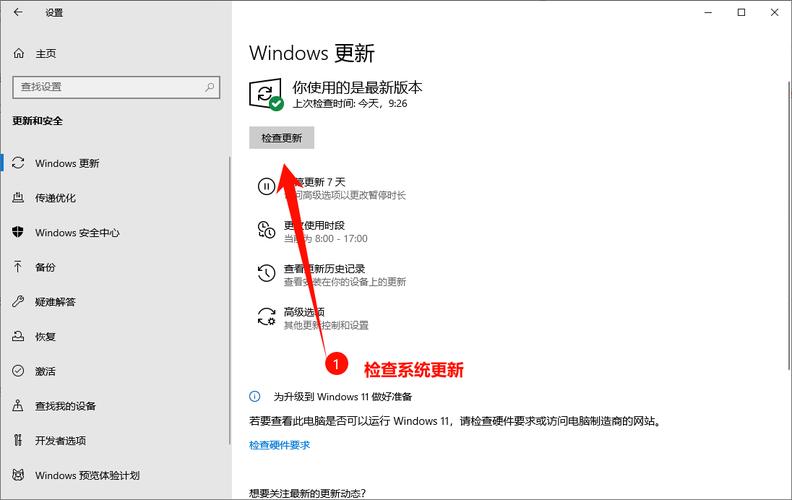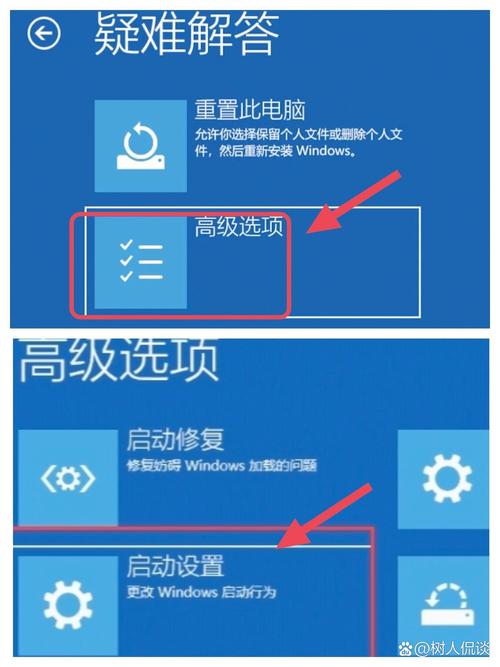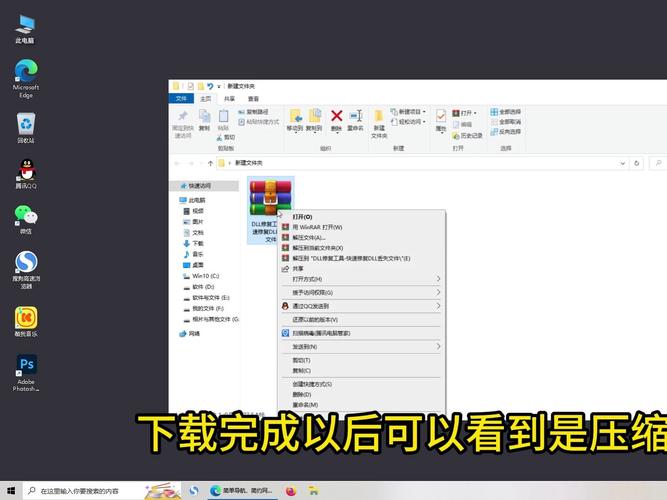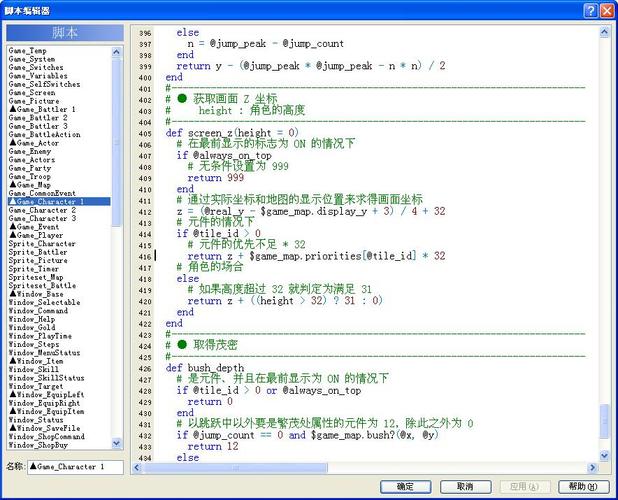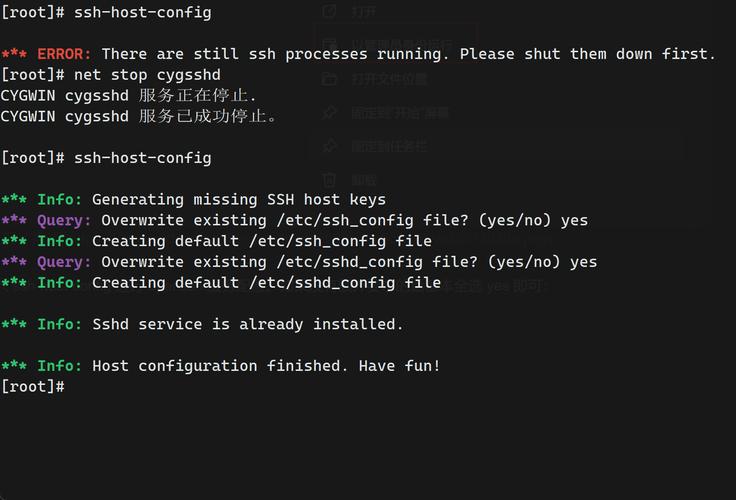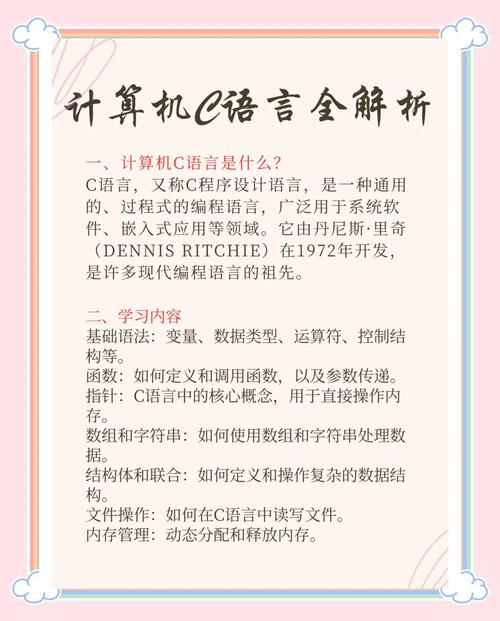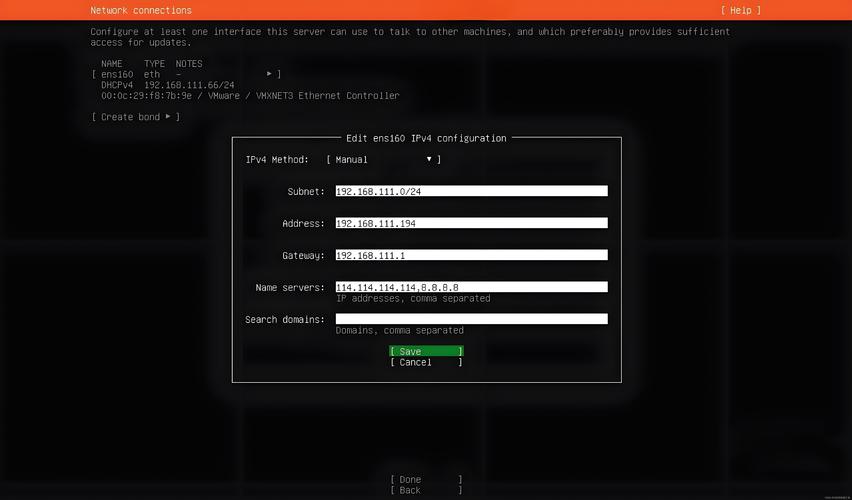Win10系统如何修复系统文件位置
Win10系统修复系统文件位置的方法如下:,,1. 打开“设置”并点击“更新和安全”。,2. 点击“疑难解答”选项,然后选择“高级启动”并重启电脑。,3. 进入“启动修复”界面后,选择“系统还原”或“系统映像恢复”来修复系统文件。,,以上步骤可以帮助您修复Win10系统文件位置的问题。如果问题仍然存在,建议联系专业技术人员进行进一步检查和修复。
在Windows 10系统中,系统文件是操作系统正常运行的基础,由于各种原因,如系统更新失败、恶意软件攻击等,可能会导致系统文件损坏或丢失,从而影响系统的正常运行,为了解决这一问题,本文将详细介绍Win10系统中如何修复系统文件位置的方法。
系统文件损坏或丢失的原因
在了解如何修复系统文件位置之前,我们首先需要了解系统文件损坏或丢失的原因,常见的原因包括:
1、系统更新失败:Windows系统会定期进行更新,以修复漏洞和提升系统性能,如果更新过程中出现错误,可能会导致系统文件损坏或丢失。
2、恶意软件攻击:恶意软件可能会篡改或删除系统文件,以破坏系统的正常运行。
3、硬件故障:硬盘或其他存储设备出现故障,可能导致系统文件无法正常访问。
4、错误操作:误删除或移动系统文件,也可能导致系统运行异常。
修复系统文件位置的方法
针对以上问题,我们可以采取以下方法修复Win10系统中损坏或丢失的系统文件:
1、使用系统文件检查器(SFC)扫描修复
系统文件检查器(SFC)是Windows内置的一个实用工具,可以扫描并修复损坏的系统文件,具体操作步骤如下:
(1)打开命令提示符(以管理员身份运行)。
(2)输入“sfc /scannow”命令并回车执行,SFC将开始扫描系统文件并进行修复。
(3)等待扫描和修复过程完成,如果SFC发现并修复了问题,它将显示相应的消息。
2、使用Windows更新修复
如果系统文件损坏是由于系统更新失败导致的,我们可以尝试使用Windows更新来修复,具体操作步骤如下:
(1)打开设置,点击“更新和安全”。
(2)在“Windows更新”中点击“检查更新”,确保所有可用的更新都已安装。
(3)如果问题仍然存在,可以尝试使用“Windows更新疑难解答”来解决问题。
3、使用系统还原点还原
如果之前创建了系统还原点,并且怀疑最近的更改导致了系统文件损坏或丢失,我们可以使用系统还原点来还原系统,具体操作步骤如下:
(1)打开“设置”,点击“更新和安全”。
(2)在“恢复”选项中选择“开始”按钮,然后选择一个还原点进行还原。
(3)等待还原过程完成并重新启动计算机。
4、使用专业工具进行修复
如果以上方法都无法解决问题,我们可以考虑使用专业的系统修复工具来修复损坏的系统文件,可以使用一些第三方软件如“360安全卫士”、“电脑管家”等提供的修复工具进行修复,这些工具通常具有更强大的扫描和修复功能,可以更有效地解决系统文件损坏或丢失的问题。
预防措施
为了避免系统文件损坏或丢失的问题,我们可以采取以下预防措施:
1、定期备份重要数据:定期备份重要数据可以避免因硬件故障或恶意软件攻击导致的数据丢失问题。
2、定期进行系统更新:定期进行Windows系统的更新可以确保系统的稳定性和安全性,并修复潜在的漏洞和问题。
3、安装可靠的杀毒软件:安装可靠的杀毒软件可以防止恶意软件的攻击和感染,保护系统的安全性和稳定性。
4、注意操作规范:在操作计算机时,注意规范操作,避免误删除或移动重要文件导致的问题。
5、定期清理垃圾文件和无效注册表项:定期清理垃圾文件和无效注册表项可以保持系统的良好运行状态,避免因垃圾文件过多导致的性能下降和问题出现。
本文介绍了Win10系统中如何修复系统文件位置的方法,包括使用SFC扫描修复、使用Windows更新修复、使用系统还原点还原以及使用专业工具进行修复等方法,我们也介绍了预防措施来避免系统文件损坏或丢失的问题,通过采取适当的措施和方法,我们可以确保Windows 10系统的稳定性和安全性,并避免因系统文件损坏或丢失导致的问题出现。